解決手順
※本手順を行う際は自己責任でお願い致します。
iPhoneのホーム画面→設定→一般→iPhoneストレージ→LINEを開き、
「Appを取り除く」を選択。
ポップアップが出てくるのでもう一度「Appを取り除く」を選択。
そのまましばらく待つと「Appを再インストール」というボタンが
現れるので選択。
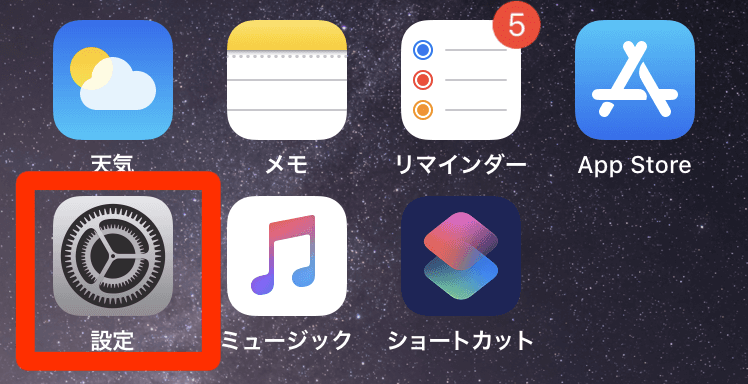
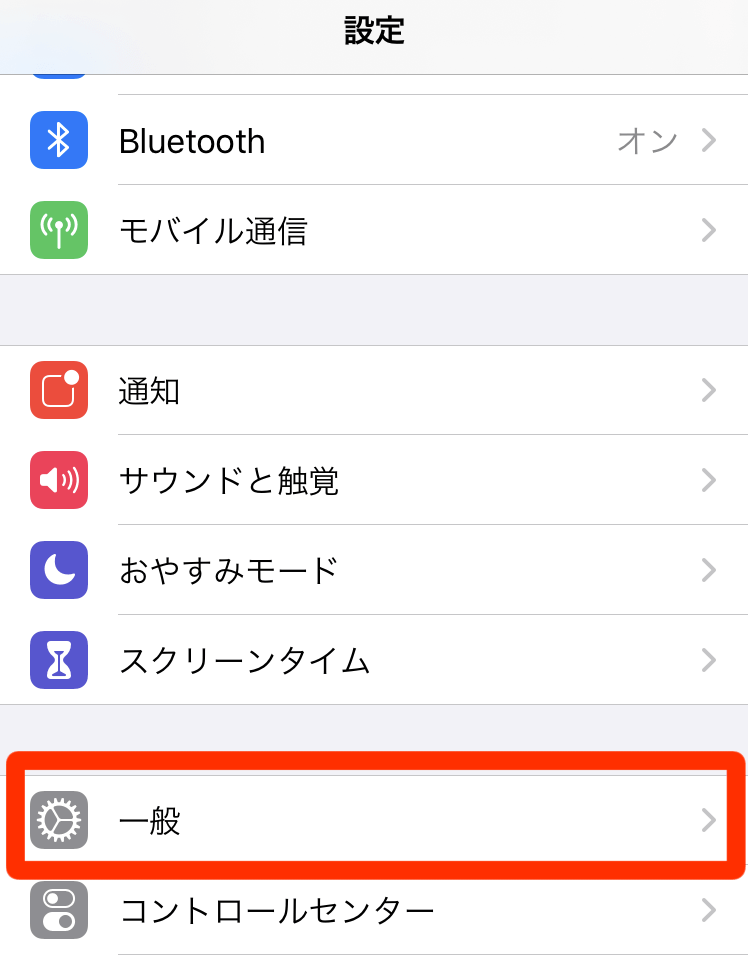


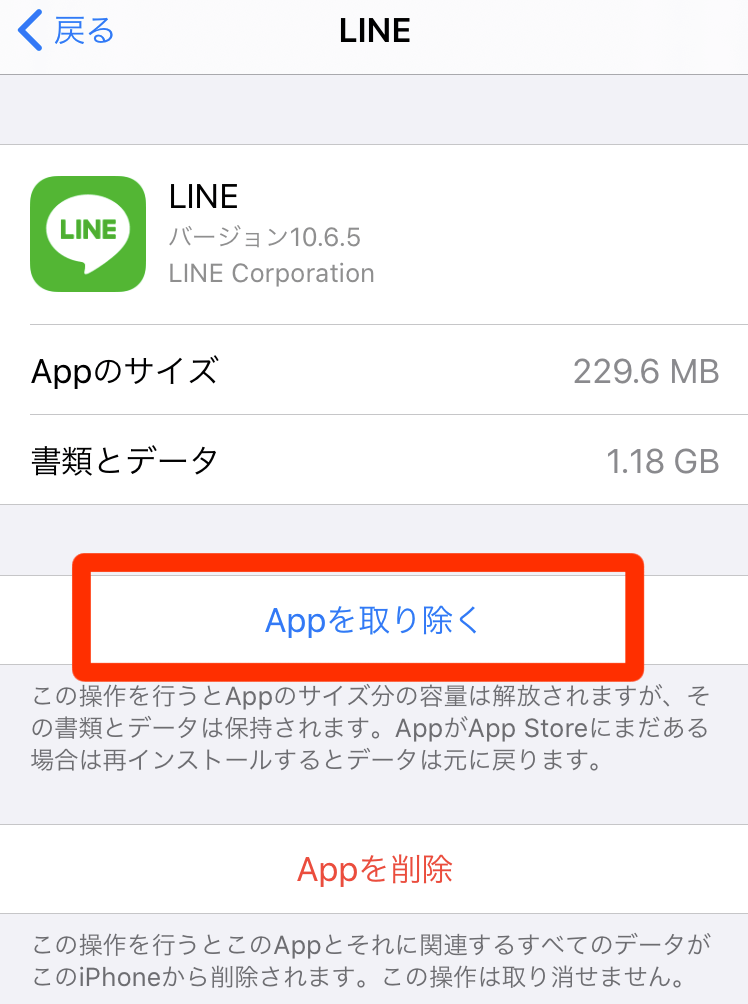
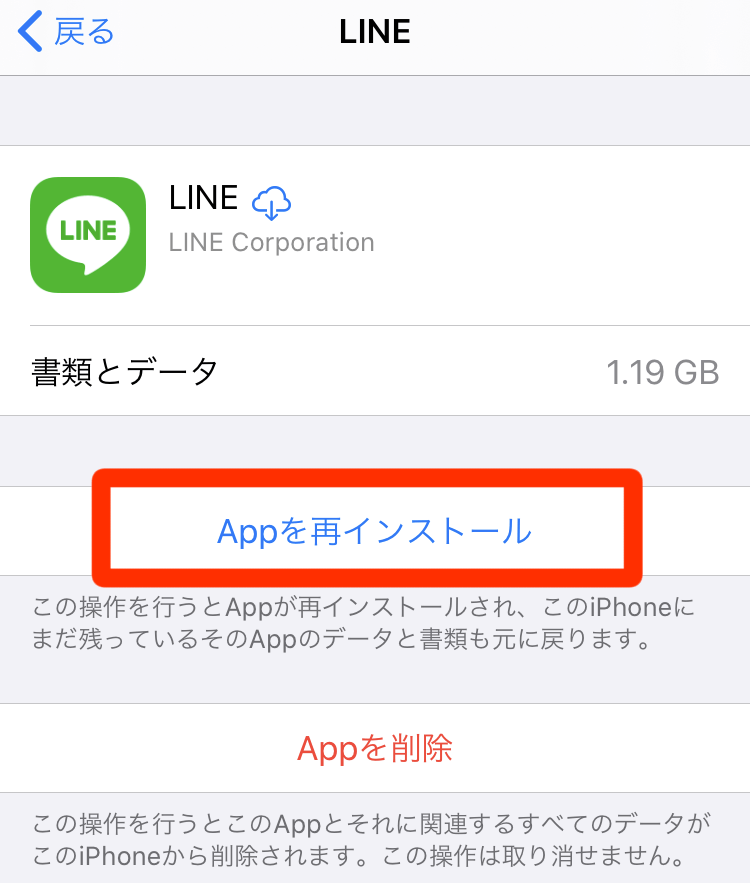
再インストールが完了したらLINEアプリを開いてみる。
注意事項
「Appを削除」を選択してしまうとデータが消えてしまうので、
必ず「Appを取り除く」の方を選択してください。
ボタンの下に説明がある通り、「Appを取り除く」であれば
データは保持され、アプリを再インストールすれば
データが元に戻ります。
経緯
LINE着せかえを購入するためにLINEのアップデートが必要だったので、
アップデートを実施したところLINEアプリが開けなくなりました。
(ロゴが表示された後強制的に落ちる。)
バックアップを最近とっていなかったので、
何とかデータを消さずに直せないかと試行錯誤していたら
この方法にたどり着きました。
LINEアプリが開けない間、パソコンのLINEで一時しのごうかと思いましたが、
初回ログインにはiPhoneのLINEアプリ上での操作が必要だったので
ダメでした。
今回のような問題が起こる前に、
LINEのバックアップとパソコンのLINEの初回ログインの実施を
おすすめいたします。
ふうせんうおのうおさんと一緒に生活しています。アニメーションイラスト・LINEスタンプ作成・料理・iPhoneアプリゲーム開発・作曲など、色々なことを書いていけたらいいなと思ってます。

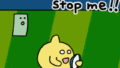
コメント